検索結果について
このトピックでは、次の情報について説明します。
PeopleSoft 検索結果の表示。
検索結果ブレッドクラム。
検索結果ファセット。
検索結果リスト フォーマット。
[前回検索結果] ウィンドウ。
有効なカテゴリに対して検索を実行すると、検索結果にはユーザーに表示が許可されているデータのみが含まれます。これは検索定義で定義されている URL の参照に基づいています。たとえば、ユーザーに発注メニューへのアクセス権限がない場合、そのユーザーには発注書を含む検索結果が表示されません。また、コンポーネント検索結果は、ほとんどの場合、コンポーネントの定義の場合と同じように、行レベルセキュリティに基づいて限定されています。ユーザーにビジネス ユニットまたはセットID へのアクセス権限がない場合、そのコンポーネントに直接アクセスしてビジネス ユニットまたはセットID にアクセスできるようになるまで、そのセットID またはビジネス ユニットの検索結果は表示されません。
グローバル検索の結果を表示するときとコンポーネント検索の結果を表示するときでは、ページがわずかに異なります。
グローバル検索の検索結果は、常にリスト フォーマットで表示されます。
コンポーネント検索の検索結果は、2 つのフォーマットで表示できます。
PeopleSoft の標準フォーマットであるグリッド フォーマット。
詳細検索に使用されるフォーマットと同じリスト フォーマット。
画像: グローバル詳細検索 - 検索結果
次の例では、グローバル検索: 詳細検索 - 検索結果を説明します。
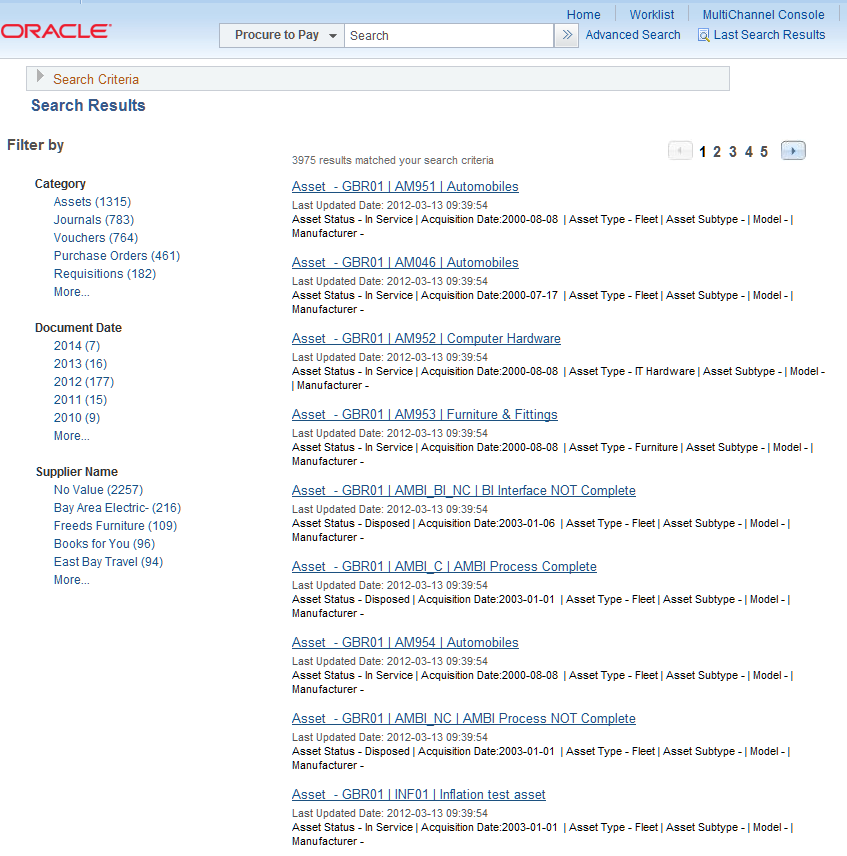
画像: 例: コンポーネント検索: キーワード検索結果グリッド フォーマット (発注書)
次の例では、コンポーネント検索: キーワード検索結果グリッド フォーマット (発注書) を説明します。
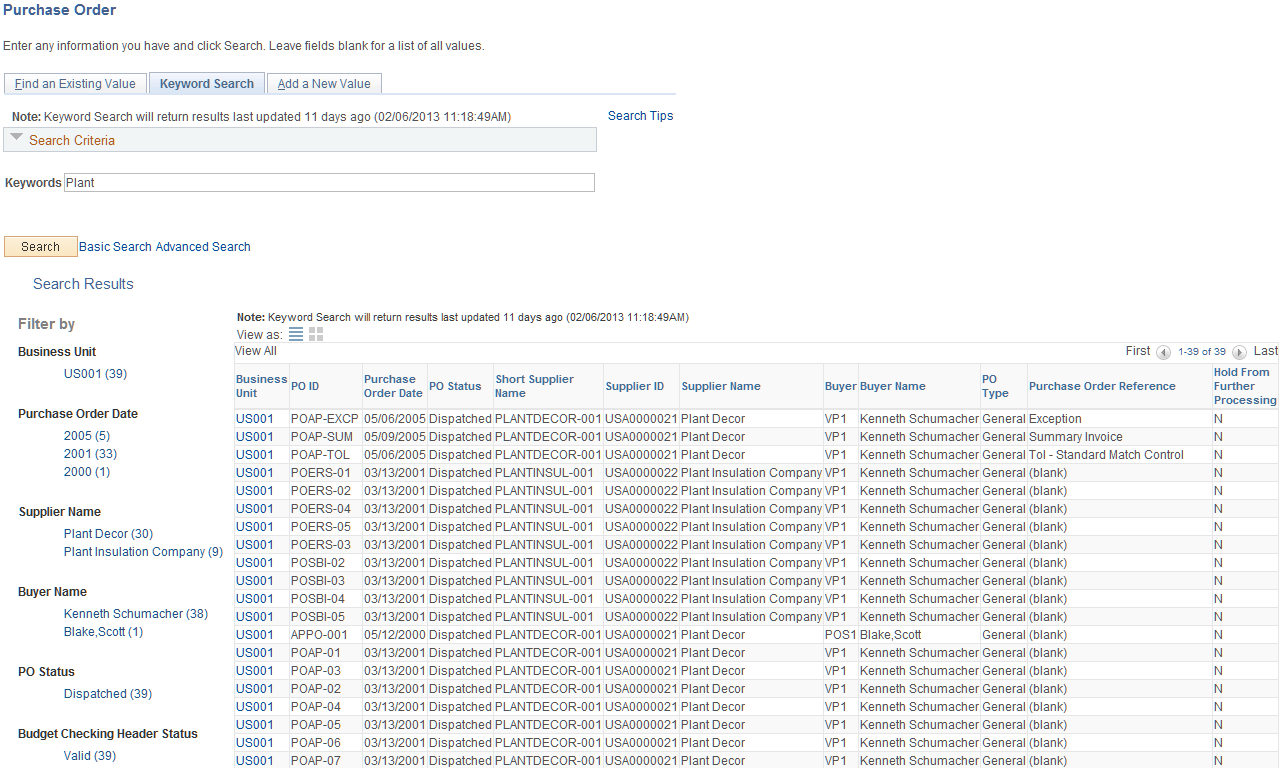
画像: 例: コンポーネント検索: キーワード検索結果リスト フォーマット (発注書)
次の例では、コンポーネント検索: 検索結果リスト フォーマット (発注書) を説明します。
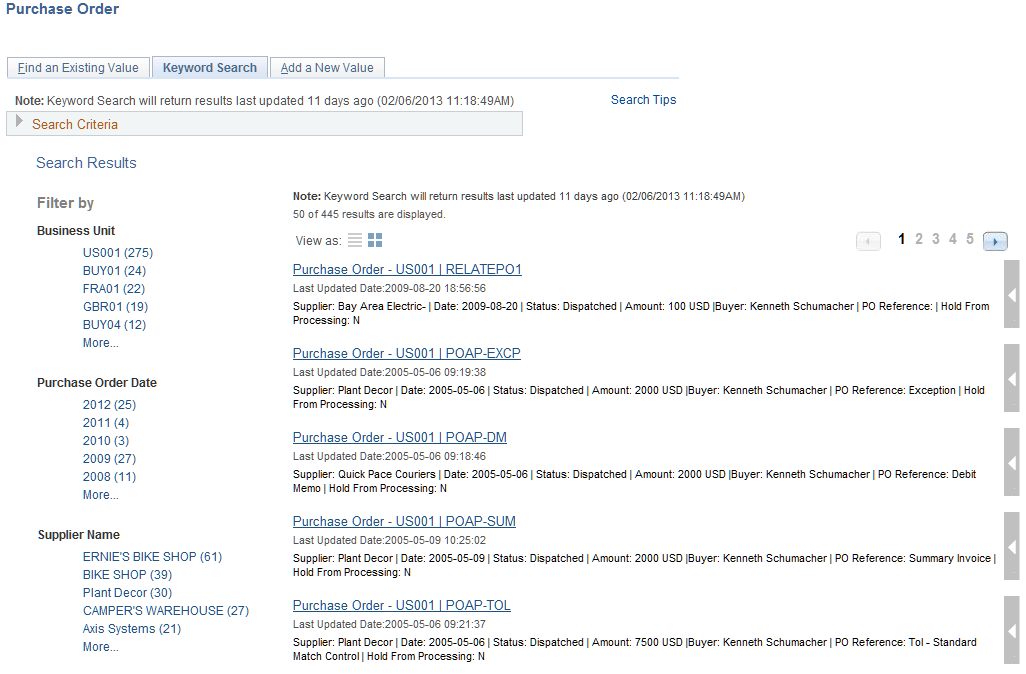
検索結果は 3 つのセクションに分けられます。
選択された順序で、選択済ファセットをリストするブレッドクラム セクション。
検索カテゴリに定義された全てのファセットをリストする [フィルタ基準] セクション。
グリッド フォーマットまたはリスト フォーマットで結果を表示する結果セクション。
ユーザーが検索結果を削減するためファセットを選択すると、ブレッドクラムと呼ばれる選択済のオプションが [検索結果] セクションの上部に表示されます。ユーザーは隣にある [X] を選択すると、ファセットを削除できます。ファセットはどのような順序でも削除でき、表示される結果にはフィルタが反映されなくなります。
ファセットは、ユーザーによって選択されると、検索結果を絞り込みます。ファセットは検索カテゴリによって定義し、その検索カテゴリを含む検索定義ごとに定義する必要があります。
検索結果の左側は、検索結果を絞り込むための [フィルタ基準] ファセットです。
それぞれのファセットには、ファセット値の結果件数を示す数値がかっこで囲まれて表示されます。これにより、検索結果を絞り込む方法が提供されます。[フィルタ基準] セクションのファセット値をクリックすると、その特定の値を使用して別の検索が開始されます。
たとえば、"Business Unit – US001 (19)" のファセット値をクリックすると、検索結果が 19 に絞り込まれます。
いずれかのファセット値を選択した後最終的に検索対象のレコードが検出されるまで、引き続き別のファセット値を選択できます。選択したファセットはそれぞれ、[フィルタ基準] の上にラベル別に表示され、別のフィルタを選択する場合は削除できます。
Financials および Supply Chain では、特定の共通ファセットがコンポーネント内で有効化されており、作成日付など、さまざまな領域で検索する場合の整合性が保たれます。作成日付については、「グローバル検索カテゴリのファセット」のドキュメントも参照してください。
場合によっては、ファセットの数量が全体のファセットと一致しないことがあります。たとえば、[ビジネス ユニット] のファセット結果には、5 つのビジネス ユニットの合計 25 が表示されます。また、[アイテム ID] のファセット結果には、合計 45 が表示されます。この理由としては、1 つの索引にトランザクション ID が同じアイテムが複数あることが考えられます。たとえば、アイテム ID がビジネス ユニットより低い子レベルにある場合などです。
それぞれの検索結果については、検索基準と一致する設定された結果数、およびその結果を含む表示ページの件数が表示されます。結果セットは、PeopleTools の PeopleSoft 検索フレームワーク設定で決定されます。ページ番号を選択するか、[次ページ] および [前ページ] アイコンを使用して各ページを表示できます。
グローバル - 詳細およびコンポーネント検索の結果はリスト フォーマットで表示できます。実際の結果は次によって識別されます。
[タイトル] リンク
最終更新日
サマリ情報
[関連アクション] 表示可能セクション
画像: 例: グローバル検索: [タイトル]、[最終更新]、[サマリ]、および [関連アクション] を示す検索結果
次の例では、グローバル検索: [タイトル]、[最終更新]、[サマリ]、および [関連アクション] を示す検索結果を説明します。
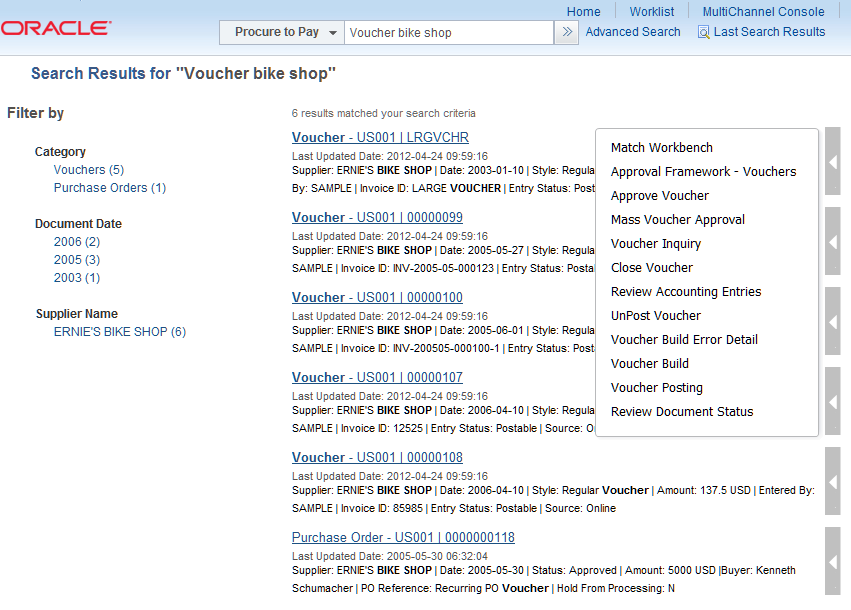
タイトルの最初の単語は結果を識別するよう設計されており、この例では買掛金支払伝票です。次に、システム キー情報が続きます。サマリ情報には、作成日付、ステータス、金額、およびシステムへの情報入力者など、返された結果の詳細情報が含まれます。
[タイトル] リンク
検索結果タイトルはリンクであり、それぞれの検索結果アイテムに一意の文字を識別します。[タイトル] リンクをクリックすると、該当するページに進み、情報を表示または情報にアクセスできます。ユーザーはそこで必要なタスクを実行できます。
警告 [タイトル] リンクには基礎となるコンポーネントと関連アクションを詳細に検索するために返された値が含まれています。このため、[タイトル] へのカスタマイズは注意して作成する必要があります。
検索結果タイトルのフォーマットには、検索結果アイテムの全てのキーが含まれており、次のフォーマットで表示されます。
<ドキュメント ラベル> - <キー 1> I <キー 2> I <キー 3> I <キー 4>
画像: 例: 検索結果リスト タイトル (ページの一部)
次の例では、[タイトル] リンク (ページの一部) を説明します。

最終更新日
最終更新日は参照としてユーザーに表示されます。これは、このドキュメントの検索用索引が前回更新された日時を表します。
サマリ情報
検索結果サマリでは、ユーザーは、それぞれの結果アイテムが検索対象の 1 つであるかどうかを判断します。このフォーマットは次のとおりです。
<ラベル>: <ラベル データ> I <ラベル データ>
画像: 例: 検索結果リスト サマリ (ページの一部)
次の例では、[サマリ情報] (ページの一部) を説明します。

表示されるデータは、検索結果に返されたドキュメントのタイプに基づいて異なります。アプリケーション固有の情報については、アプリケーションのドキュメントを参照してください。
注: [タイトル] リンクと [サマリ情報] に表示される情報は、[検索定義] 上で定義されます。[タイトル] リンクには検索用索引でドキュメントを一意に特定するために十分な情報を含んでいる必要があります。その他の情報は、検索結果に表示する情報を増減するために変更が可能です。詳細については、『PeopleTools: Search Technology』のドキュメントを参照してください。
関連アクション
関連アクションは、検索結果に返されたドキュメントのタイプに基づいて異なり、ロール固有です。アプリケーションで設定されている場合、リスト フォーマットの検索結果ページにのみ表示されます。関連アクションにより、ユーザーは選択したドキュメントで、関連コンポーネントのメニューに移動せずに特定のアクションを実行できます。
関連アクションは動的であり、ユーザーのセキュリティによって異なります。たとえば、関連アクションに関連付けられているコンポーネントへのアクセス権限がユーザーにない場合、そのアクションは表示されません。また、一定の状況では、関連アクションは、ヘッダー ステータスなど検索結果のアイテム コンテキストによって表示/非表示が決定されます。
ほとんどの場合、関連アクションはモーダル ウィンドウで有効化されています。ただし、システム内の他の場所へのリンクを含むなど、関連アクションが複雑になる場合は、新規ウィンドウが表示されます。
場合によっては、ユーザーにセキュリティがあれば、返された検索結果に関連アクションの詳細がない場合でも、関連アクションが表示されることがあります。これは、サイズの大きいリストで、関連アクションのレスポンスについてのパフォーマンスの考慮事項が、特定の関連アクションを非表示にする必要性を上回った場合などに該当します。
アイテムの上にマウスを置き、関連アクションが使用可能であることを示すグリフが表示されます。
注: 関連アクションにはこの機能が提供されていますが、PeopleTools セキュリティを使用して設定し、定義できます。『PeopleTools: Portal Technology』の「Developing and Configuring Related Content」を参照してください
このリンクでは、検索結果内の他の行でアクションを実行する場合に、検索結果に戻ることができます。別の検索結果を選択するか、[詳細検索] リンクを選択して別の結果アイテムにアクセスします。
ページ上部の [前回検索結果] リンクをクリックして、[前回検索結果] ウィンドウを表示します。これらの結果は SES 検索から得られるものも含まれます。
画像: [前回検索結果] ウィンドウ
次の例では、[前回検索結果] ウィンドウを説明します。
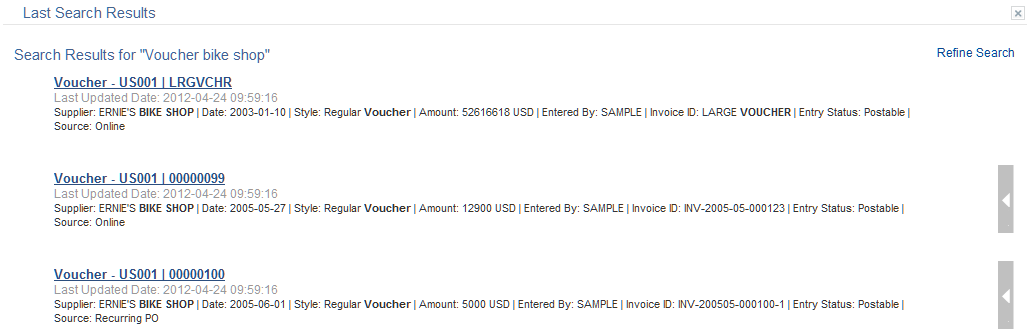
ユーザーがシステムにサインオンしている間は、その前回検索結果が保持されます。システムからサインオフすると、前回検索結果がクリアされます。